当我点击运行时,会收到这个消息:
> Failed to apply plugin 'com.android.internal.application'.
> Android Gradle plugin requires Java 11 to run. You are currently using Java 1.8.
You can try some of the following options:
- changing the IDE settings.
- changing the JAVA_HOME environment variable.
- changing `org.gradle.java.home` in `gradle.properties`.
修改 Gradle JDK 的设置可以解决 “Android Gradle 插件需要 Java 11 运行,而您当前使用的是 Java 1.8” 的错误,但只能针对一个项目生效。每次创建新项目时,Android Studio 仍会自动使用默认的 1.8。
我已经安装了 JDK 11,但 AS 并不会自动使用它。 尝试过的方法:将 JAVA_HOME 环境变量更改为 JDK 11 的位置,但仍然收到相同的错误信息。
无效缓存 / 多次重启也没有任何作用。
如何设置一次并将其应用于所有未来的新项目?
附上 app/build.gradle 文件。
plugins {
id 'com.android.application'
id 'kotlin-android'
}
android {
compileSdk 31
defaultConfig {
applicationId "com.example.grid"
minSdk 22
targetSdk 31
versionCode 1
versionName "1.0"
testInstrumentationRunner "androidx.test.runner.AndroidJUnitRunner"
}
buildTypes {
release {
minifyEnabled false
proguardFiles getDefaultProguardFile('proguard-android-optimize.txt'), 'proguard-rules.pro'
}
}
compileOptions {
sourceCompatibility JavaVersion.VERSION_1_8
targetCompatibility JavaVersion.VERSION_1_8
}
kotlinOptions {
jvmTarget = '1.8'
}
}
dependencies {
implementation 'androidx.core:core-ktx:1.7.0'
implementation 'androidx.appcompat:appcompat:1.4.0'
implementation 'com.google.android.material:material:1.4.0'
implementation 'androidx.constraintlayout:constraintlayout:2.1.2'
testImplementation 'junit:junit:4.+'
androidTestImplementation 'androidx.test.ext:junit:1.1.3'
androidTestImplementation 'androidx.test.espresso:espresso-core:3.4.0'
implementation 'com.github.bumptech.glide:glide:4.12.0'
annotationProcessor 'com.github.bumptech.glide:compiler:4.12.0'
}
最高级别的 build.gradle 文件
// Top-level build file where you can add configuration options common to all sub-projects/modules.
buildscript {
repositories {
google()
mavenCentral()
}
dependencies {
classpath "com.android.tools.build:gradle:7.0.3"
classpath "org.jetbrains.kotlin:kotlin-gradle-plugin:1.5.31"
// NOTE: Do not place your application dependencies here; they belong
// in the individual module build.gradle files
}
}
task clean(type: Delete) {
delete rootProject.buildDir
}
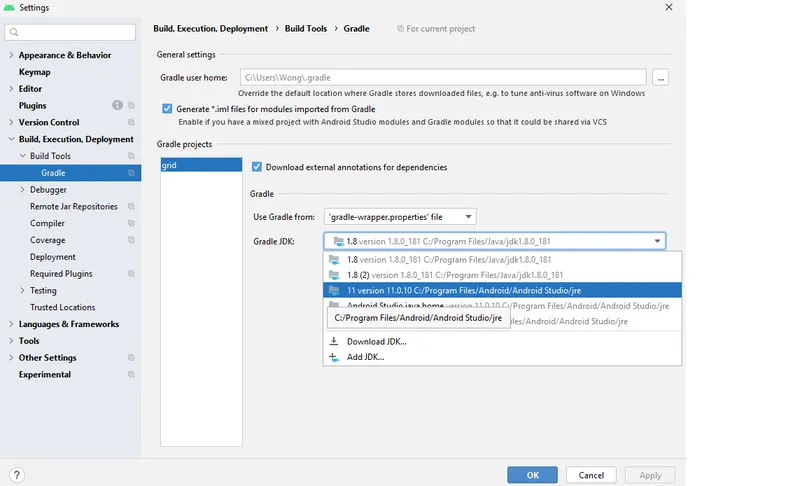
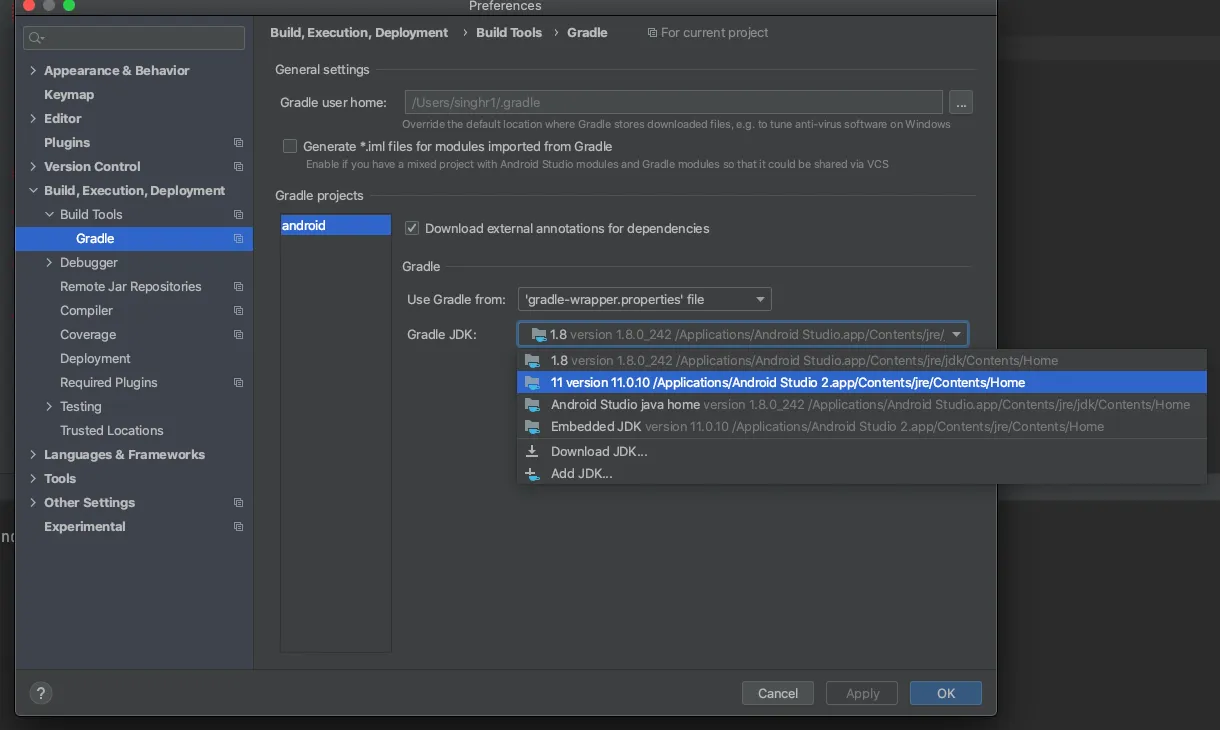
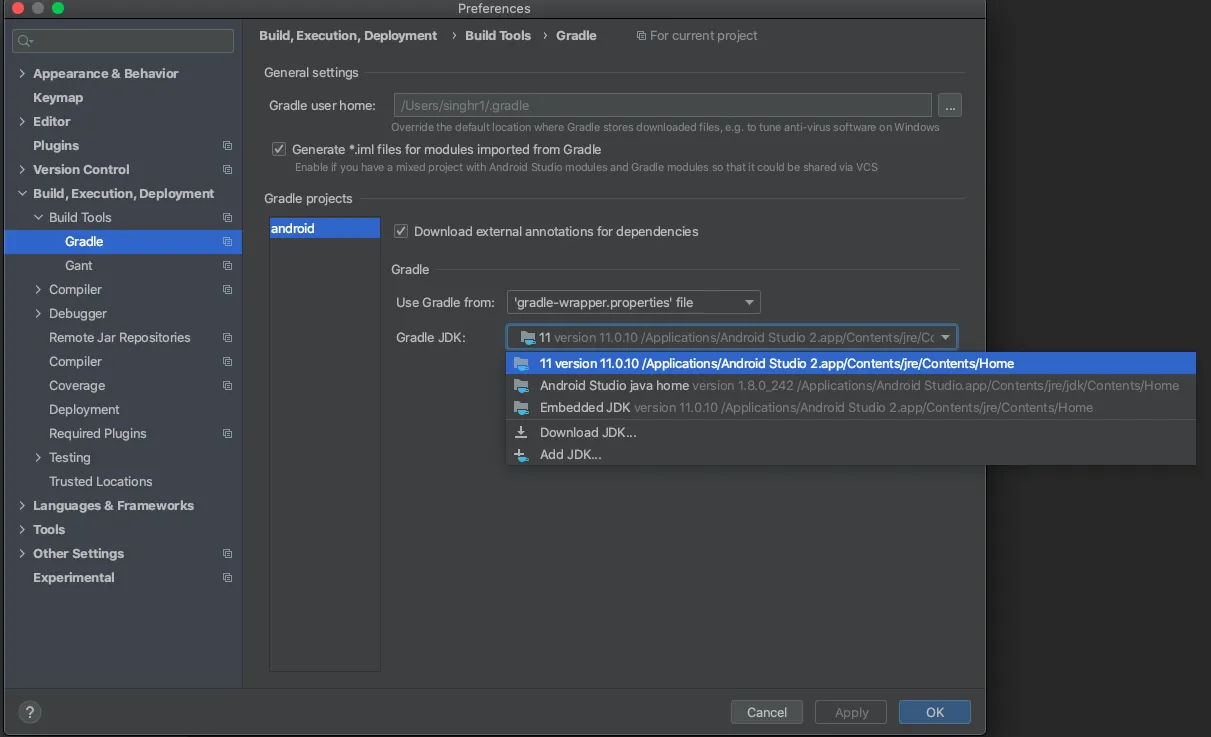
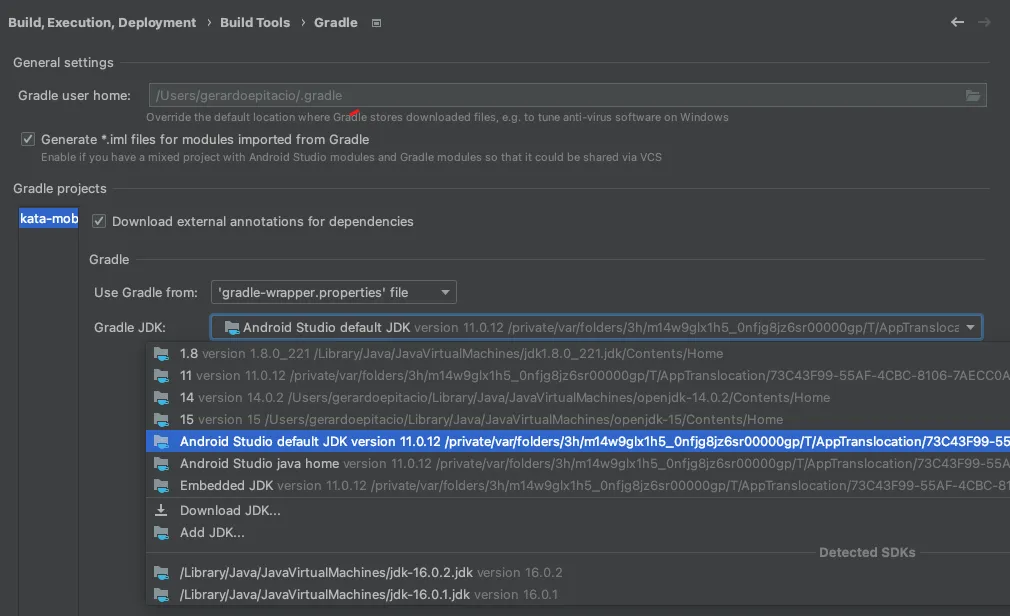
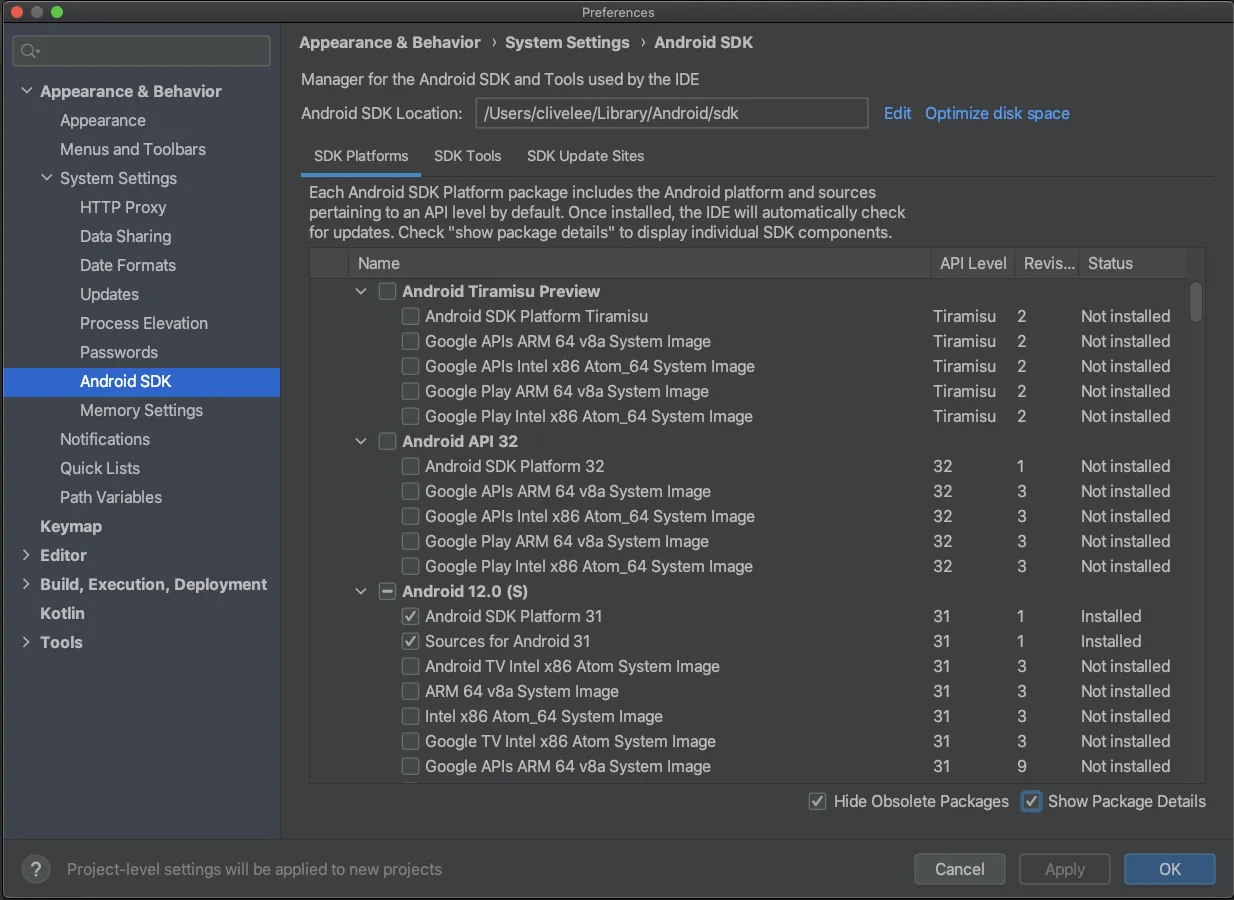
jvmTarget = '1.8' }``` 是问题所在。将其更改为: ```kotlinOptions { jvmTarget = '11' }``` 应该可以解决它。- Nullish Byte